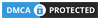Як збільшити диск C за рахунок диска D

Якщо на вашому комп’ютері недостатньо місця на диску C, а диск D має вільний простір, можна провести перерозподіл дискового простору.
Це дозволить збільшити обсяг системного розділу, забезпечивши стабільну роботу системи і можливість встановлення нових програм.
Нижче описані кроки, як це зробити за допомогою вбудованих засобів Windows та сторонніх програм.
Спосіб 1: Використання вбудованого засобу управління дисками Windows
Windows має вбудований інструмент для управління розділами, який дозволяє видаляти, створювати й змінювати обсяг дисків. Ось інструкція, як збільшити диск C:
-
Створіть резервну копію важливих даних. Будь-які маніпуляції з дисками можуть призвести до втрати даних, тому важливо заздалегідь зберегти важливі файли.
-
Відкрийте управління дисками:
- Натисніть правою кнопкою миші на меню "Пуск" і виберіть "Керування дисками" (або введіть diskmgmt.msc у пошуку Windows).
-
Стисніть диск D:
- Знайдіть диск D у вікні управління дисками, натисніть на нього правою кнопкою і виберіть "Стиснути том".
- У вікні, що з'явиться, вкажіть кількість місця, яке бажаєте звільнити (для передачі на диск C).
- Підтвердіть операцію.
-
Збільште диск C:
- Коли з’явиться не розподілена область поруч із диском C, натисніть на диск C правою кнопкою миші та виберіть "Розширити том".
- Вкажіть розмір, на який ви хочете збільшити диск C (доступна вся не розподілена область).
Примітка: Вбудований інструмент Windows дозволяє збільшувати диск C за рахунок суміжного не розподіленого простору. Якщо вільне місце на диску D не розташоване поруч з диском C, цей метод не спрацює.
Спосіб 2: Використання сторонніх програм
Для більш гнучкого управління розділами можна скористатися спеціальними програмами, такими як AOMEI Partition Assistant, MiniTool Partition Wizard, або EaseUS Partition Master. Ці інструменти мають додаткові функції, такі як переміщення не розподіленого простору.
Інструкція із використання AOMEI Partition Assistant:
-
Скачайте та встановіть AOMEI Partition Assistant.
-
Відкрийте програму і виберіть диск D:
- Натисніть правою кнопкою миші на диск D та виберіть "Resize/Move Partition" (Змінити розмір/Перемістити розділ).
- Зменште розмір диска D, створивши не розподілений простір, і перемістіть його поруч із диском C.
-
Збільште диск C:
- Натисніть правою кнопкою на диск C і виберіть "Resize/Move Partition".
- Розширте диск C за рахунок щойно звільненого простору.
- Підтвердіть зміни та натисніть "Apply" (Застосувати).
-
Перезавантажте комп’ютер:
- Деякі операції можуть потребувати перезавантаження для завершення.
Порада: Сторонні програми зручні для складніших операцій із розділами, але перед їх використанням також рекомендується створити резервну копію даних.
Збільшення диска C за рахунок диска D може бути виконане без втрати даних, але завжди важливо дотримуватися обережності і мати резервні копії файлів.
Натисніть посилання щоб приєднатися до ⭐️Партнерської програми Temu⭐️
ДО УВАГИ ВОДІЇВ: АВТОЦИВІЛКА ОНЛАЙН за 5 хвилин посилання
ПОШИРЮЙТЕ. Коментуйте. Заборонені нецензурна лексика, образи, розпалювання міжнаціональної та релігійної ворожнечі та заклики до насильства.

Завжди в курсі надзвичайних ситуацій, ДТП, аварій, відключень світла, води та теплопостачання. Щоб дізнаватись новини першими, підписуйтесь на нас у YouTube, та сторінку в Facebook та Instagram.
Сподобалася ця публікація? Не пропустіть наступні публікації і почніть стежити за нашими новинами ПІДПИСАТИСЯ.